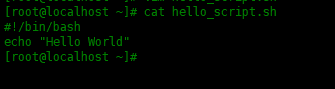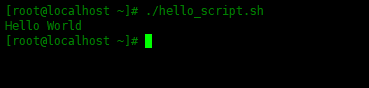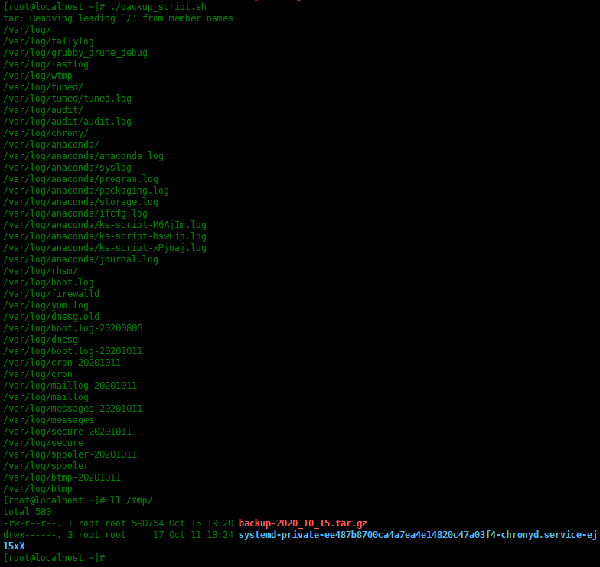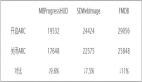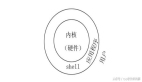如何讓shell腳本變成可執行文件
在本教程中介紹創建bash腳本并使用chmod命令使腳本可執行,無需腳本前面加上sh或bash命令就可以運行它。
創建腳本文件
第一步是使用以下命令創建一個擴展名為.sh的新文件:
- [root@localhost ~]# touch hello_script.sh
<以上代碼可復制粘貼,可往左滑>
寫一個簡單的腳本
使用vim編輯器打開新創建的文件,將以下bash腳本添加到文件中:
- [root@localhost ~]# vim hello_script.sh
<以上代碼可復制粘貼,可往左滑>
下面是添加到文件中的腳本內容:
- #!/bin/bash echo "Hello World"
<以上代碼可復制粘貼,可往左滑>
編輯完,保存并退出。
執行Bash腳本
有兩種方法可以運行bash文件。第一種是通過使用bash或sh命令。另一種將文件添加可執行權限,就可以直接運行。讓我們運行以下命令以使用bash或sh命令執行bash腳本。
- [root@localhost ~]# sh hello_script.sh
- Hello World
- [root@localhost ~]# bash hello_script.sh
- Hello World
<以上代碼可復制粘貼,可往左滑>
為腳本文件設置可執行權限
執行bash腳本的第二種方法是設置可執行權限。
- [root@localhost ~]# chmod +x hello_script.sh
<以上代碼可復制粘貼,可往左滑>
可以看到hello_script.sh文件已經有x可執行權限了。
執行腳本
將可執行權限分配給腳本后,可以不帶bash命令直接運行腳本,如下所示:
- [root@localhost ~]# ./hello_script.sh
- Hello World
<以上代碼可復制粘貼,可往左滑>
實 例
在下面的示例中,我將編寫并執行一個bash腳本以從源目錄到目標目錄進行備份:
- [root@localhost ~]# vim backup_script.sh
<以上代碼可復制粘貼,可往左滑>
下面內容粘貼到backup_script.sh文件中。
- #!/bin/bash
- TIME=`date +%Y_%m_%d`
- DESTINATION=/tmp/backup-$TIME.tar.gz
- SOURCE=/var/log
- tar -zcvf $DESTINATION $SOURCE
<以上代碼可復制粘貼,可往左滑>
保存腳本文件,并退出。為腳本文件添加可執行權限:
- [root@localhost ~]# chmod +x backup_script.sh
<以上代碼可復制粘貼,可往左滑>
運行腳本:
- [root@localhost ~]# ./backup_script.sh
<以上代碼可復制粘貼,可往左滑>